사진에 글씨를 넣거나 이미지에 글씨를 써서 넣어야 하는 경우가 생긴다.
포토샾으로 흔히 하는 작업이다. 기본적인 내용이지만 제일 흔하게 많이 하는 작업이다.
1 포토샾을 연다.
포토샵 버전은 다르겠지만 위치나 메뉴에는 큰 차이가 없다. 본인의 버전에서 찾아서 하면 된다.
2 사용할 이미지를 부른다.
너무 큰 이미지는 용량이 커서 늦게 뜨기 때문에 필요한 정도의 이미지 사이즈로 만든다.
1번. 이미지 -->> 이미지 크기 클릭
2번 이미지 크기 -->>폭에서 원하는 사이즈 입력 -->> 확인
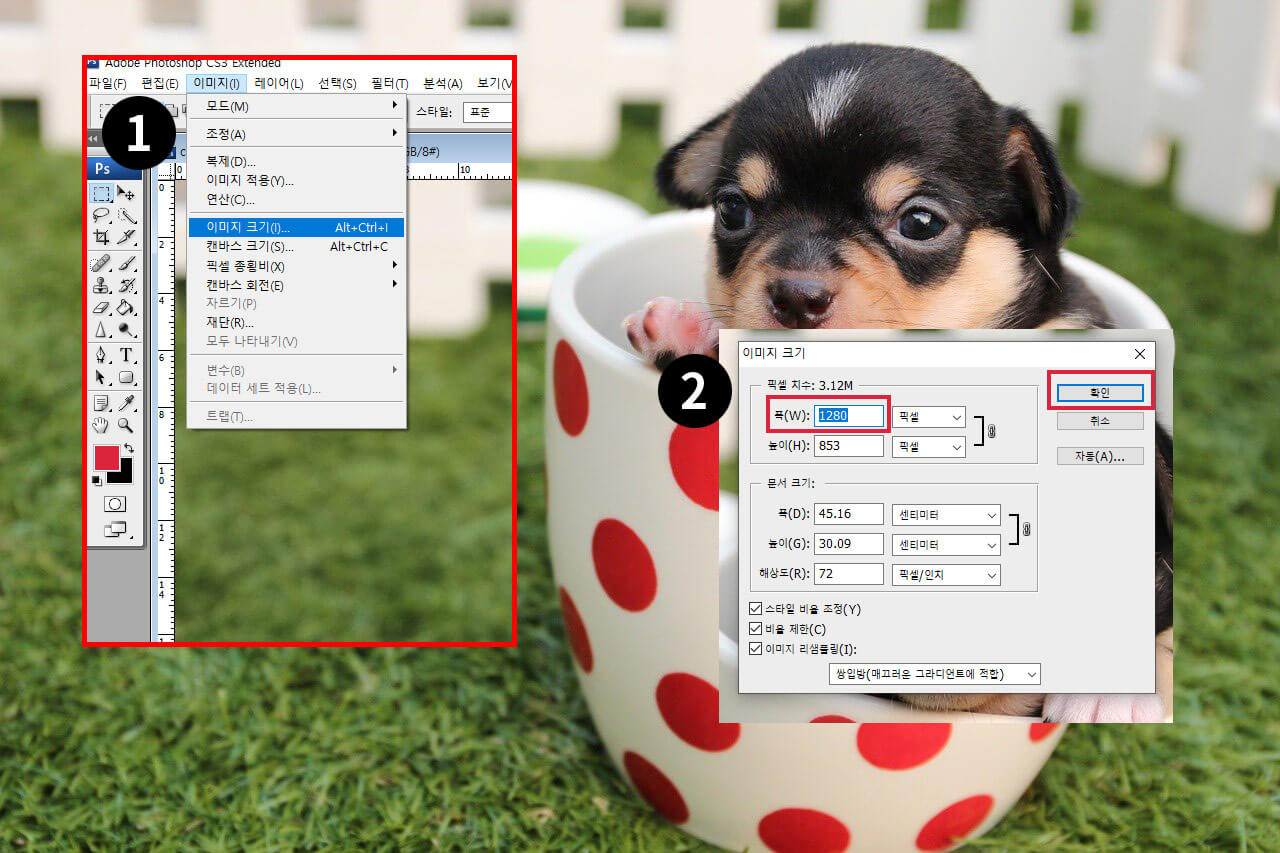
3.4. 이미지 위에 도구 박스에서 T문자 툴을 눌러준다. 위에 초록색 테두리 박스에서 폰트 설정, 폰트 크기, 속성 등을 선택할 수 있다. 아니면 4번의 문자 툴에서도 폰트 설정, 폰트 크기, 자간의 넓이 등을 정할 수 있다.
4번의 빨간 테두리를 누르면 사용할 수 있는 폰트들이 나온다. 선택하면 된다. 그 외 크기, 굵기, 자간 등 값을 설정한다.

5. 이미지에 글자 쓰기
일단 왼쪽 도구 툴에서 T모양 글자 툴을 선택하고 이미지에 글자 쓰고 싶은 정도에 클릭을 한번 하면
글자가 써지는 환경이 준비된 것이다.
원하는 폰트 원하는 사이즈로 원하는 문구를 적어 넣는다. 드래그한 상태(선택한 상태)에서 글자 내용이나 색상 크기는 얼마든지 수정할 수 있다.

6. 저장하기
파일 밑에 웹 및 장치용으로 저장을 누르고 저장한다.

'정보플러스' 카테고리의 다른 글
| 애드센스 핀번호 입력하기 (31) | 2021.09.26 |
|---|---|
| 티스토리 네이버검색 등록방법 (서치어드바이저) (12) | 2021.08.26 |
| 요즘 즐겨하는 썸씽 앱 소개 하기 (0) | 2021.05.15 |
| 유용한 무료이미지 사이트 정리 (0) | 2021.05.12 |
| 횡단보도 우회전시 일시정지 꼭 지키세요 (0) | 2021.04.18 |




댓글